内容简介:1.烧录好系统的树莓派3B+主板2.普通电脑一台3.wifi
树莓派3B+无显示器、无键盘、无网线,利用电脑通过ssh连接树莓派
1.准备工作
1.烧录好系统的树莓派3B+主板
2.普通电脑一台
3.wifi
2.开启ssh连接
由于树莓派系统开始时默认是不开启ssh连接的,没有开启ssh就无法连接电脑,后续的操作也就无从谈起。
所以首先要先开启树莓派的ssh连接,由于没有显示器,所以只能一开始在烧入系统的内存卡中进行设置。
内存卡在将系统烧入后无法被电脑识别,会显示成如图所示,但在内存卡中还留有一boot分区可以被电脑识别到,虽然只有几十兆大小。
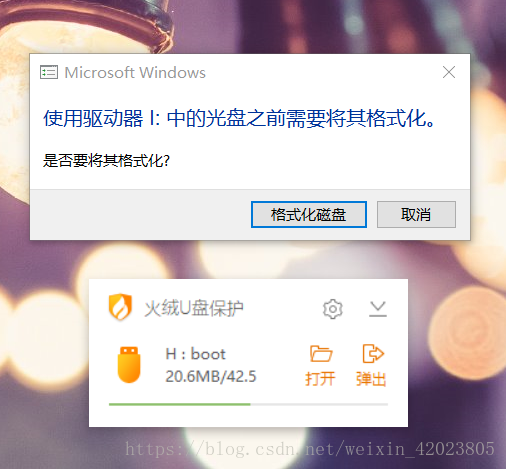
在电脑上打开此boot分区,在里面新建一个ssh的空文件,系统在启动的时候就可以识别出来,从而在开机的时候就开启ssh连接。
3.设置wifi上网
当你没有网线的时候,就算开启了ssh连接,由于无法与电脑处于同一局域网,此时电脑也无法通过ssh连接树莓派,此时就需要在树莓派开启的时候先连接上wifi。同样的,首先在内存卡中的boot分区中新建一个 wpa_supplicant.conf 的文件,并在里面写上树莓派的wifi配置命令。
配置如下:
country=CN ctrl_interface=DIR=/var/run/wpa_supplicant GROUP=netdev update_config=1 network={ ssid="shumeipai" psk="88888888" key_mgmt=WPA-PSK priority=1 }
可以先写到记事本中,然后另存为wpa_supplicant.conf,再将其放入内存卡boot目录中。注意,其中ssid里的“shumeipai”是wifi名称,psk里的“88888888”是wifi密码。
4.查看树莓派对应ip并通过ssh连接
之后就可以将内存卡插入树莓派中连接电源开启树莓派了,利用 Advanced IP Scanner 可以在电脑上查看树莓派的IP地址
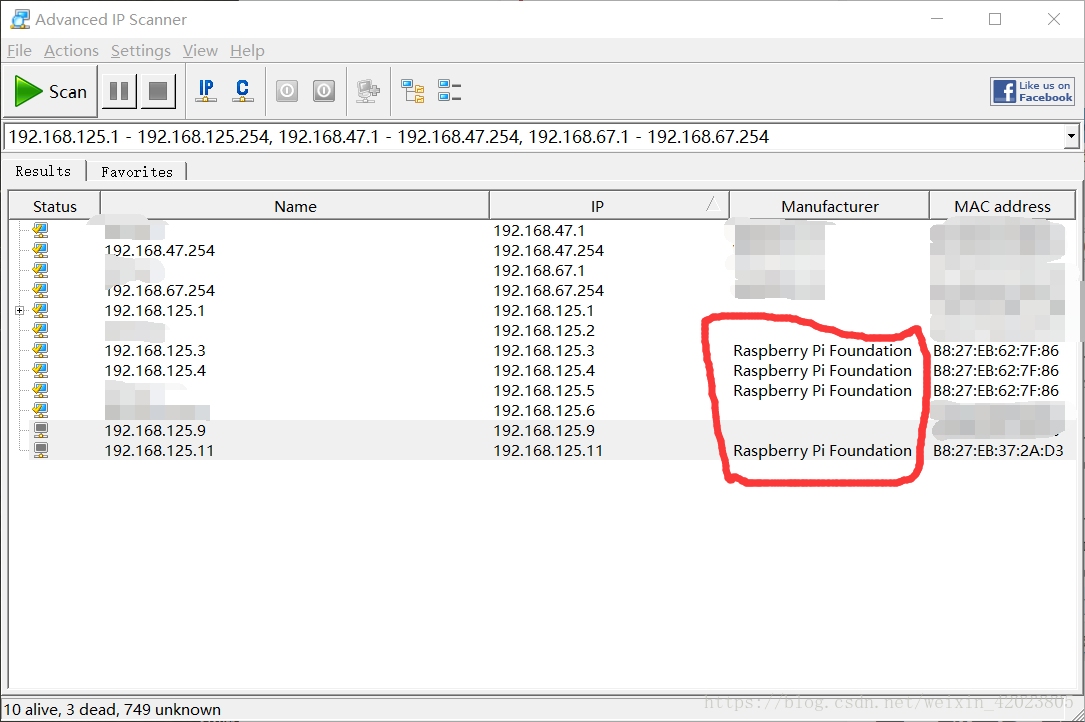
查找到树莓派ip地址之后,在电脑上利用putty通过ssh来连接树莓派

树莓派的ssh默认登陆名称是:pi
登陆密码是:raspberry
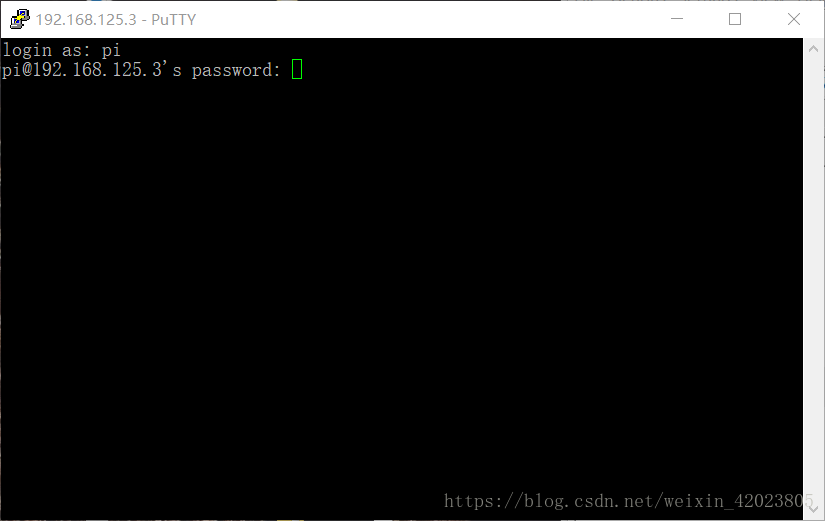
之后就可以登陆上树莓派了!
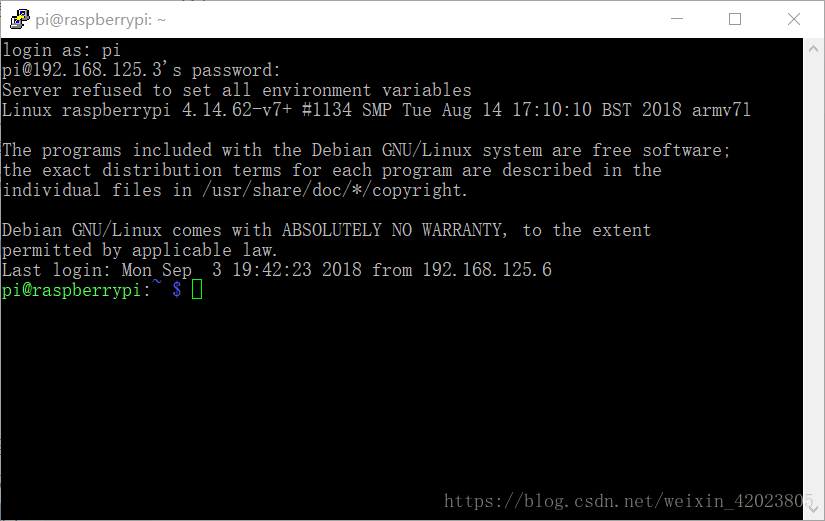
以上就是本文的全部内容,希望本文的内容对大家的学习或者工作能带来一定的帮助,也希望大家多多支持 码农网
猜你喜欢:- 树莓派迎来PoE网线供电选项 新HAT模块售20美元
- 网线千万根,轻松就一条
- 前后端真正分离,网线被拔,也能请求数据(mock.js)
- 从 “挖光缆” 到 “剪网线”:蚂蚁金服异地多活单元化架构下的微服务体系
- [树莓派]树莓派的入门教程
- 「玩转树莓派」树莓派 3B+ 安装 OpenCv
本站部分资源来源于网络,本站转载出于传递更多信息之目的,版权归原作者或者来源机构所有,如转载稿涉及版权问题,请联系我们。




